windows电脑装linux系统下载,选择Linux发行版
随着信息技术的不断发展,Linux操作系统因其开源、稳定、安全等特性,逐渐受到越来越多用户的青睐。对于Windows用户来说,安装Linux系统不仅可以丰富自己的操作系统选择,还能在遇到Windows系统问题时提供另一种解决方案。本文将详细介绍如何在Windows电脑上安装Linux系统,包括下载、制作启动U盘、安装过程等步骤。
选择Linux发行版
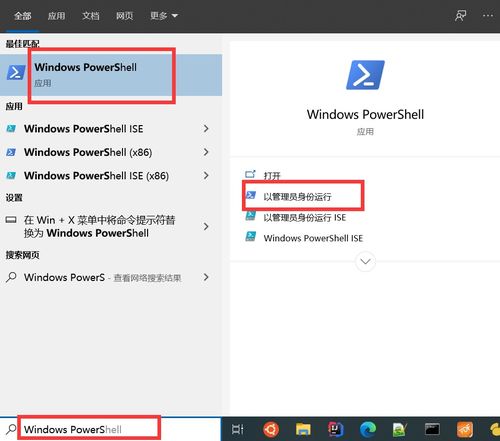
- Ubuntu:适合初学者,界面友好,社区支持强大。
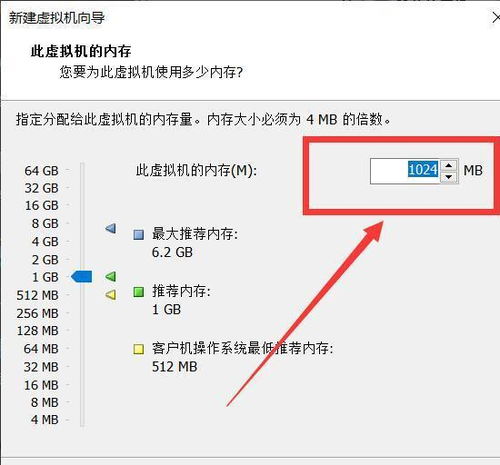
- Fedora:适合有一定Linux基础的用户,注重创新和安全性。
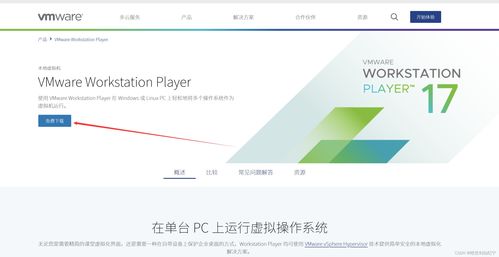
- Debian:历史悠久,稳定性高,适合对系统性能要求较高的用户。
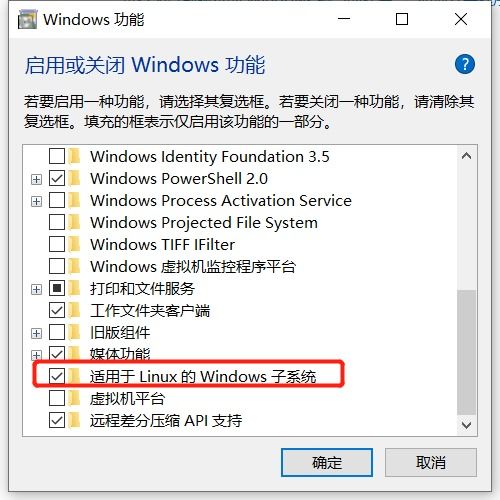
- Deepin:国产Linux发行版,界面美观,适合喜欢国产操作系统的用户。
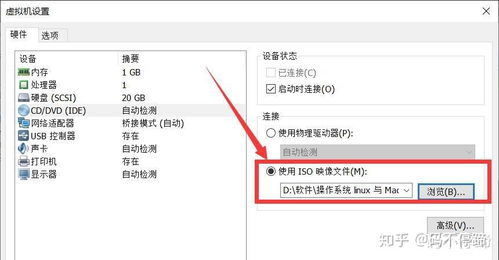
- Manjaro:基于Arch Linux,适合有一定Linux基础的用户,易于上手。
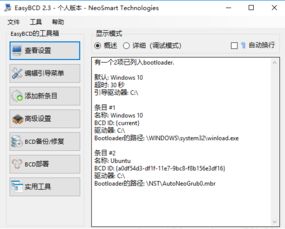
下载Linux系统镜像
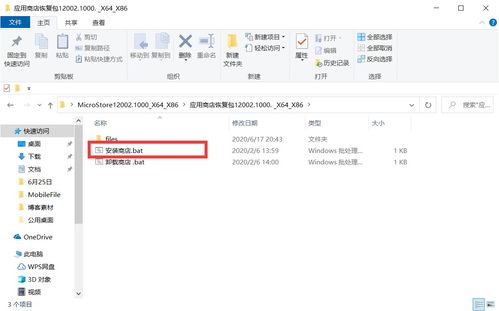
选择好Linux发行版后,您可以从官方网站下载相应的系统镜像。以下以Ubuntu为例,介绍下载过程:
1. 访问Ubuntu官方网站:https://www.ubuntu.com/download
2. 选择适合自己电脑的版本,例如“Ubuntu Desktop”。
3. 选择适合自己电脑的架构,例如“64位”。
4. 点击“Download”按钮,下载ISO镜像文件。
制作启动U盘
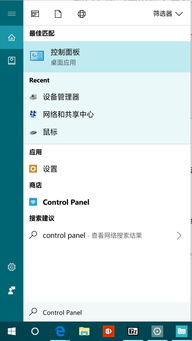
下载完Linux系统镜像后,您需要将其制作成启动U盘。以下以Windows系统为例,介绍制作过程:
1. 下载并安装USBWriter工具:https://sourceforge.net/projects/usbwriter/
2. 打开USBWriter,选择“Source file”并浏览到下载的ISO镜像文件。
3. 选择“Target device”并选择要制作的U盘。
4. 点击“Write”按钮,开始制作启动U盘。
安装Linux系统
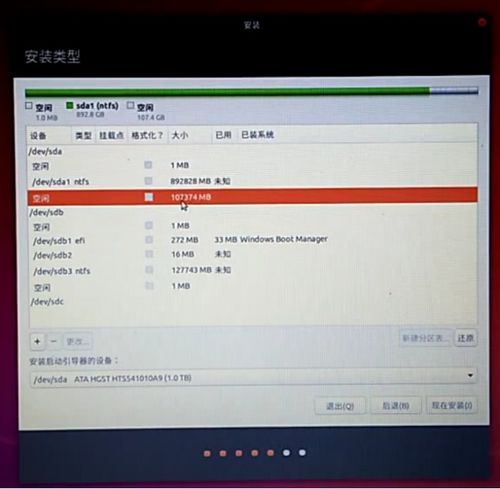
制作好启动U盘后,您就可以开始安装Linux系统了。以下以Ubuntu为例,介绍安装过程:
1. 将制作好的启动U盘插入电脑,重启电脑并进入BIOS设置。
2. 将U盘设置为第一启动设备。
3. 重启电脑,进入Ubuntu启动菜单。
4. 选择“Try Ubuntu without installing”选项,体验Ubuntu系统。
5. 如果满意,点击“Install Ubuntu”开始安装。
6. 按照提示进行分区、选择时区、键盘布局等设置。
7. 安装完成后,重启电脑,选择“Ubuntu”启动即可。
通过以上步骤,您就可以在Windows电脑上安装Linux系统了。安装完成后,您可以根据自己的需求安装各种软件,体验Linux带来的便捷和乐趣。同时,安装双系统也有助于提高电脑的稳定性和安全性。
